
Sembra impossibile, ma in realtà grazie ad uno stratagemma si può navigare su internet senza una connessione. Come? Sfruttando qualche trucchetto messo a disposizione da diversi software, tra cui l'ormai utilizzatissimo browser Chrome di Google. Così anche quando la linea sparisce, magari perché si entra in uno spazio non raggiunto da 3G o 4G, è possibile comunque continuare a visualizzare i propri siti web preferiti. A spiegarlo è Giovanni Garro, esperto di tecnologie, sul sito web La legge per Tutti.
"Le pagine che visitiamo vengono salvate nel nostro browser e usando alcune funzioni nascoste possiamo visualizzarle anche quando non siamo online" spiega Garro. "In altre parole, quando proviamo a caricare un sito e non è disponibile una connessione dati, possiamo chiedere al browser di farci visualizzare la copia salvata in memoria". Il trucco è tutto qui: salvare nella memoria del browser il sito, che quindi per ovvi motivi non potrà aggiornarsi in tempo reale quando manca la connessione, ma sarà comunque visualizzabile nella versione salvata in memoria.
Può sembrare banale e inutile, ma avere accesso sicuro in ogni momento ad un sito web non sempre lo è. Certo, nel caso di un giornale la mancanza di aggiornamento è effettivamente un grosso punto negativo, ma nel caso di altri portali, come quelli riportanti informazioni dettagliate sparse in molti link, può non esserlo. Per visualizzare un sito salvato in memoria basta aprire Chrome, digitare nella barra degli indirizzi la stringa "chrome://flags/#show-saved-copy" e premere Invio. Dal menu a tendina mostrato in "Show Saved Copy Button" dovrete scegliere l'opzione "Enable: Primary" e cliccare sul pulsante Riavvia ora.
"Il browser verrà quindi riavviato" continua Garro. "Quando proveremo a visitare una pagina web senza che ci sia una connessione dati, Chrome mostrerà al centro il pulsante ‘Mostra copia salvata'. In questo modo, cliccandoci sopra, potremo consultare la copia della pagina visitata precedentemente". Una soluzione simile è disponibile anche con il browser Firefox: quando manca la connessione basta premere il tasto Alt per visualizzare la barra degli strumenti, dalla quale è possibile scegliere "File" -> "Lavora non in linea". Ovviamente perché questi accorgimenti funzionino bisognerà aver aperto le pagine in precedenza. Se volete essere sicuri che il sistema salvi le pagine, potete installare l'estensione "Pocket" – è disponibile anche per iOS e Android – per visualizzare un pulsante che, una volta premuto, vi consentirà di salvare le pagine visitate.


;Resize,width=369;)
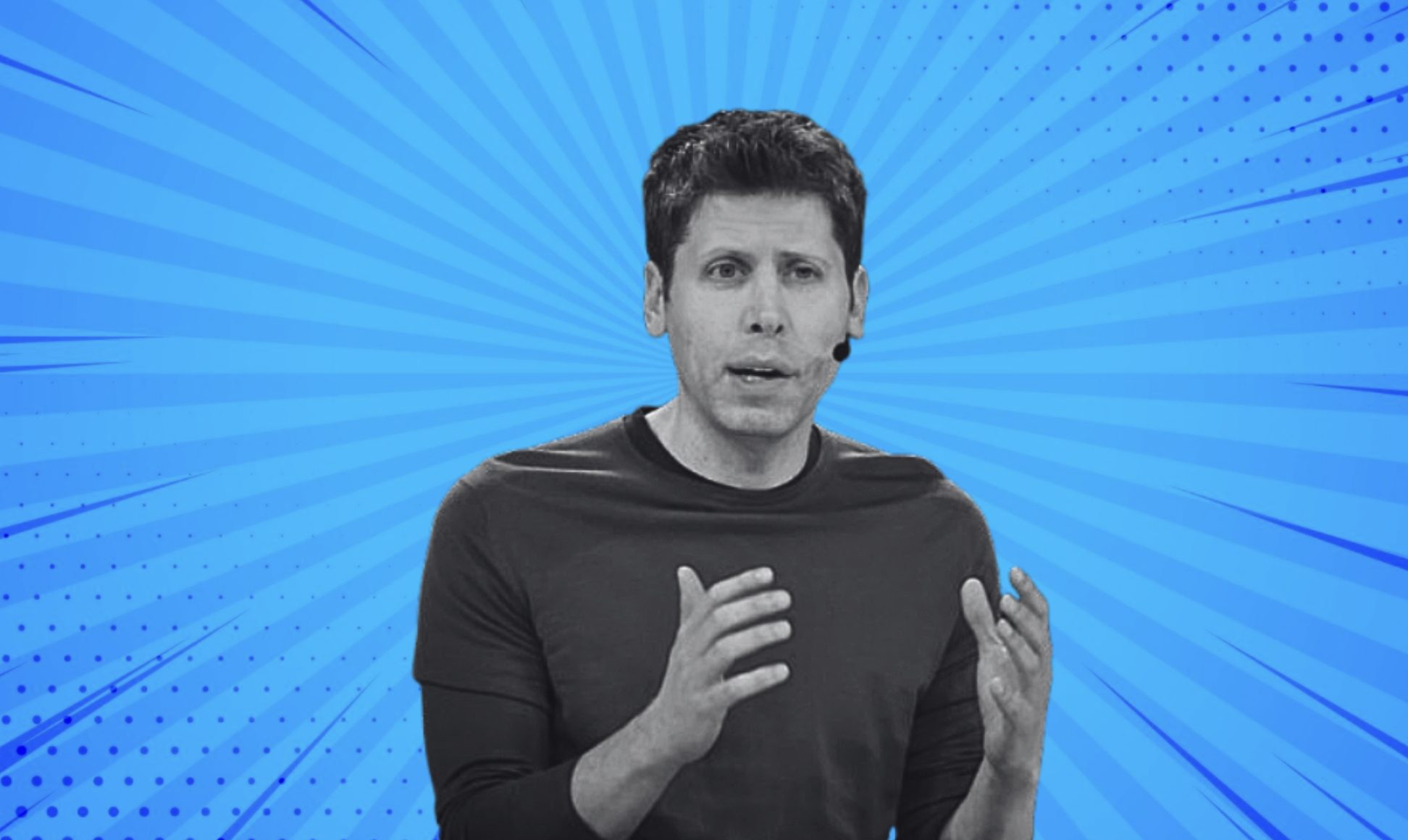;Resize,width=369;)


